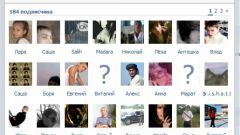Инструкция
1
Добавлять видеозаписи в группу ВКонтакте вы можете не только в том случае, если являетесь администратором. Теоретически это может делать любой участник сообщества - разумеется, если видеозаписи являются «открытыми», то есть добавление видео участниками не запрещено администраторами группы.
2
Итак, для того чтобы добавить видеоролик в группу, вам следует открыть видеозаписи группы. Вверху страницы, справа, вы увидите синюю прямоугольную «кнопку» с надписью «Добавить видеоролик». Нажмите на нее.
3
У вас есть три способа добавления видео. Первый, самый простой: добавить видео из видеозаписей со свой страницы. Для этого внизу открывшегося окошка вам нужно нажать на надпись «Добавить из моих видеозаписей или поиска». В открывшемся окне вы можете выбрать видеозаписи, которые когда-либо добавляли в свой видеоархив ВКонтакте.
4
Второй способ. Вверху этого же окошка есть строка поиска: с ее помощью вы можете выбрать любую видеозапись из всех, загруженных ВКонтакт. Для этого не обязательно добавлять ее к себе на страницу. Просто введите в это строку название видеоролика и из всех найденных выберите тот, что вам нужен, просто кликнув по значку нужной видеозаписи.
5
Третий способ — загрузка с компьютера. Если нужный вам видеоролик хранится в вашем компьютере, но еще не загружен ни на один из хостингов интернета, загрузите его Вконтакт. Для этого, нажав на кнопку «Добавить видеоролик», заранее введите название и описание ролика, а затем нажмите на кнопку «Загрузить видео». Обратите внимание: если вы поставите галочку рядом с надписью «Опубликовать на странице группы», видео добавится и в «Видеозаписи», и на «стену» сообщества — так его заметит и посмотрит большее количество людей.
Обратите внимание
Если, войдя в «Видеозаписи» группы, вы не можете найти кнопку «Добавить видеоролик», значит, в данном сообществе права добавлять видеозаписи есть только у администраторов группы. Если участникам разрешено писать на стене сообщества, вы можете попробовать выложить видеозапись туда: в окошке сообщения нажмите на надпись «Прикрепить» и в выпадающем меню выберите «Видеозапись». В открывшемся окошке вы сможете выбрать видео из своего архива или из поиска ВКонтакте.
Полезный совет
Добавленную видеозапись вы можете самостоятельно удалить или отредактировать ее описание. Для этого, наведя на значок видеозаписи, нажмите на появившиеся символы карандаша (редактирование) или крестик (удаление). Также видеозапись можно расположить в нужном вам альбоме: в окошке редактирования вам будет предложен выбор из всех доступных альбомов группы.